ASRock DeskMini B760とIntel Core i5 14500で高性能ミニPCを作る!

今までDeskMeet + Ryzen5 5600Gをを使ってましたが、色々思うことがあって思い切ってDeskMini + intelにしてみました。
久々のintel!2018年にRyzen5 2600Xを買ってから約6年ぶりですね!
Ryzen続投も考えたんですか、ここは思い切ってintel採用!
DeskMini + intelにした理由
これまで使ってたDeskMeetですが、これはHDDを搭載するのが目的で買ってたんですよね。
ですが今はもうHDD使ってないのでDeskMeetよりもDeskMiniの方がよりコンパクトにできると。
グラボも搭載する予定ないですし。
で、当初はRyzenで組むつもりだったんですよね。新APUのRyzen5 8600GかRyzen7 8700Gかで。
AM5対応のDeskMiniが発売するのを待ってて、ついに発売!
しかし希望する機能がついてなかったんですよね…
USB Type-Cの映像出力がない!
intel版と比べるとUSB周りはintel版の方が良かったんですよね。
USBの規格ですが、AMD版は全部5Gbpsなのに対しintel版は基本10Gbpsで、前面USB Type-Cが20Gbps!
正直グラフィックはintel内臓で十分なのでintel版DeskMiniにしてみました。
DeskMini B760

買ったのはDeskMini B760
前モデルにDeskMini B660がありますがほとんど違いがありませんでした。
2.5ギガビットLANに対応したくらい?
BIOSアップデートで第14世代に対応するのでB660から買い替える必要はないでしょう。
CPUはCore i5 14500

調べてみると前世代の13500からほとんど変わってないみたい。
ぶっちゃけ13500でもよかったんですが価格差も2000円くらいだったのでせっかくなら新しいものをってことで14500にしときました。
メモリはDDR4-3200 32GB
※私はドスパラでドスパラセレクトってやつ買いました。中身はADATAらしいです。
そうです。これDDR5対応じゃないんですよ。
まぁゲームやらないかぎりDDR5もDDR4も変わらないと思うんですがね。
でも去年出たやつですし最新の規格に対応しといてくれればありがたかった。
次のDeskMiniは最新規格になってるでしょう。
CPUクーラーはDeskMeetでも使ってた定番のNoctua製CPUクーラーNH-L9I-17XXを買いました。
小さいのでやはり熱は気になるところ。純正ファンを試してから…とも思ったのですが交換も面倒くさいので最初から取り付けることにしました。
M.2のヒートシンクもついでに買っておきました。
本体
内容物

- 本体
- ACアダプタ
- 電源ゲーブル
- SATAケーブル
- ネジ類
- マニュアル
前面はオーディオ、マイク、USB Type-CとType-Aがひとつずつ。
Type-Aが10Gbps、Type-Cが20Gbpsです。

背面には電源コネクタ、D-Sub、USB Type-C、HDMI、ディスプレイポート、USB2.0が2つ、USB3.2 Gen2が2つ、2.5ギガビットLAN。

側面と上面には空気穴があります。


DeskMeetと比べるとこんな感じ。

Micro-ATXのケースからDeskMeetに変えた時も小さくなったなぁと思いましたが、今回はそれ以上ですね!
組み立て
背面のネジをはずして中身を引き出す!

CPU取り付け

M.2SSD、メモリ、CPUクーラー取り付け取り付け

マザーボード裏にM.2SSD取り付け(付けたあとの写真撮り忘れ)
ここまで小さいとCPUクーラーのケーブルでさえ邪魔に感じます。
組み立て完了。

熱問題
いざ組み立てて色々検証してるとM.2SSDの熱問題が発覚。
裏に付けたM.2SSDは隙間的にヒートシンクが取り付けられずにめちゃくちゃ発熱しました。
ベンチマーク走らせると一気に温度が上がって早々に80度超え…
流石に常用はできないと思い悩んだ結果、余ってたサーマルパッドを2枚重ねしてフレームに密着させ、熱をフレームに逃がすようにしました。


こうすると劇的に温度が下がり67度程度に落ち着きました。
さらに裏側に余ってたヒートシンク貼ってみました。

メインのM.2SSDにも余ってたヒートシンクを。

この状態(室温24度)でメインのSSDがアイドル52度・発熱時60度、背面のSSDがアイドル51度・発熱時65度くらいに落ち着きました。
ただアイドル時に50度超えるのもなぁ・・・と思い、ものは試して余ってた小型のファンをケースに付けて吸気を強化してみました。

そしたら効果テキメンで約8度下がりアイドル時に45度くらいで発熱時でも60度を超えるか超えないかくらいになりました。
ちょっとサイズが大きくなるけどこれくらいならいいでしょう。
古いケース捨てる時に取ってたメッシュを切ってファンに付けてみました。

配線は拡張端子を取り付けるところから出してます。

CPU温度は元々問題なかったですが、外部にファンを付けることでよりCPUも冷えるようになりました。
アイドル40度→38度ってとこです。
これで完成!

能力
シネベンチR23走らせてみたところ、マルチ15732、シングル1878でした。
前使ってた5600Gが10000いかないくらいだったので約1.5倍ですね!
ただ!本来はマルチで20000くらいはでるCPUなんですよ。
これはDeskMiniの電源が120Wという小容量なので電力制限かかってますね。
能力的には同番号のモバイル版とかひとつ下の14400くらいになってました。
ただ、シングルはちゃんと出てるので14500でよかったと思いますが、コスパ考えるならランク下げて14400でもよかったかな…って思う。
効率考えるとDeskMiniに合うのは14500より14400かなって感じ。
WiFiキットをつける
私は有線至上主義だったので無線にするつもりはなかったのですが、これだけ小さいともっとスッキリさせたいな…ってことで無線化することにしました。
ASRockのWiFi6E対応WiFiキットを購入しました。

取り付けは結構面倒くさくて、まずM.2SSDを外してそこにある端子に基盤を装着します。

そしてケーブルをケースに取り付けます。

ケーブルの処理に困って、結局マザーボードを外して裏に通しました。

で、ケーブルと基盤を接続してM.2SSDを付け直して終わり。

なんですが、ケーブルと基盤を接続するのに難儀しました…先にケーブルと基盤を接続してからマザーボードの端子につける方がやりやすいです。
アンテナはこんな感じですね。

速度もさすがWiFi6Eというだけあって1Gbpsの有線LANと変わらなかったです。
上が有線、下が無線の速度です。同じ時間に計測しました。
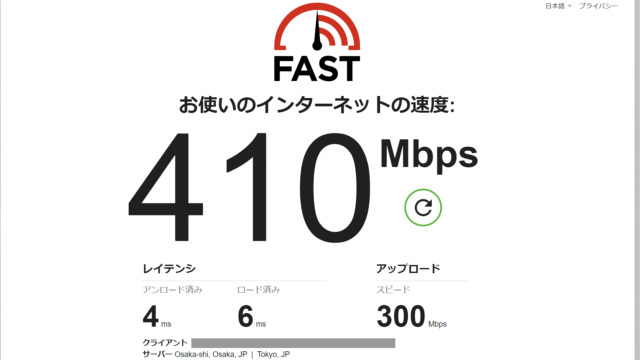
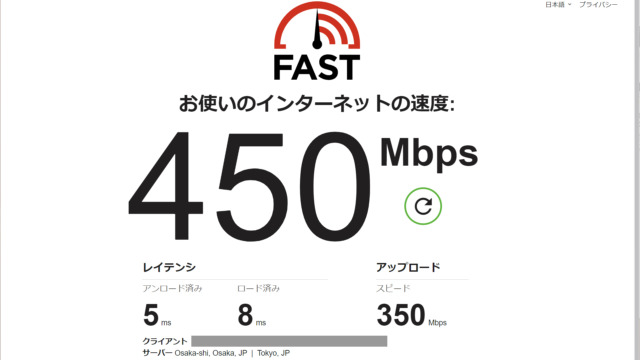
これならもう全部無線でいいや!
というわけでDeskMeetからDeskMiniにしましたが大満足ですね。
デスク上にも問題なく乗るのでめっちゃスッキリします。
背面から出てるケーブルは電源ケーブルとUSB Type-Cケーブルだけです。

なぜUSB Type-Cケーブルで映像出力にこだわったかというと、USB機器はモニタに内蔵されてるハブを使ってPC本体には付けたくなかったんですよね。
映像とUSBの信号を同時に出せればケーブル1本ですみますのでできればそうしたかったんです。
世にあるミニPCだとモバイル用CPUを使っててより省電力なモデルがほとんどなので給電もUSB Type-Cケーブルでまかなえるのでそっちの方が良いといえば良いのですが、やはりモバイル向けなので処理能力的に落ちるんですよね。
コンパクトさと能力のバランスを考えるとDeskMiniいいんじゃないですかね。
それにMini-ITXのマザーボードはなぜか値段が高いので自作で組むとなるとコスパが悪くなります…なのでコスパ重視でコンパクトなPCを組みたいならDeskMini、おすすめです。
RyzenのAPUはちょっと惹かれますが、ゲームしないしなぁ…次の世代になったらまたどっちするか考えよう。








